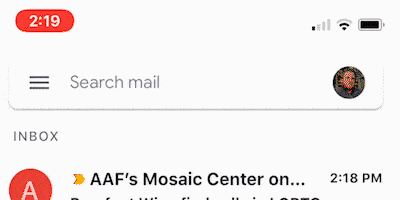Google a une nouvelle fonctionnalité de commutation basée sur les gestes dans certaines de ses applications mobiles qui vous permet de basculer entre différents comptes Google. Voici comment l'utiliser sur Gmail وGoogle Maps et DRIVE Et plus encore sur Android, iPhone et iPad.
Le nouveau commutateur de compte a été annoncé lors de Google I / O 2019, qui remplace l'ancienne liste de la barre latérale. Au lieu d'avoir à cliquer sur l'icône du menu hamburger et à parcourir un menu déroulant, les utilisateurs peuvent gérer leurs comptes directement à partir de l'écran d'accueil de l'application.
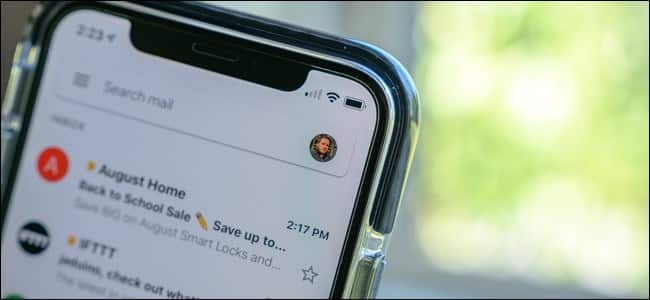
Pour basculer entre deux comptes ou plus dans l'application Gmail, vous devez d'abord cliquer sur la photo du profil en haut à gauche, puis choisir votre adresse e-mail dans la liste des comptes Gmail disponibles. Mais récemment, Google a ajouté un nouveau geste qui vous permet de basculer rapidement d'un compte à l'autre en faisant glisser l'icône du profil vers le haut ou le bas.
Pour utiliser le nouveau commutateur de compte Google, assurez-vous d’abord que vous êtes connecté à au moins deux comptes Google sur votre téléphone ou votre tablette. Les utilisateurs d'Android peuvent le faire depuis le menu de configuration de l'appareil. Les propriétaires d'iPhone et d'iPad peuvent ajouter des comptes supplémentaires à l'aide de l'application Google.
Une fois que vous êtes intéressé, ouvrez l'application Gmail (ou une application Google récemment mise à jour). Ensuite, localisez le glyphe de votre compte sur le côté gauche de la barre de recherche. Pour changer rapidement de compte, glissez vers le bas sur l'avatar.
Comme vous pouvez le constater à partir du fichier GIF ci-dessus, le glissement de l'avatar de votre compte vous mènera au prochain compte Google. Malheureusement, il ne semble pas y avoir de moyen d’ajuster manuellement l’ordre des comptes. Vous devrez continuer à faire défiler l'écran jusqu'à accéder au compte souhaité.
Si vous souhaitez davantage de contrôle sur le changement de compte, vous pouvez cliquer sur l'avatar pour afficher tous vos comptes disponibles. Cela affichera un nouveau menu permettant de passer d'un compte à un autre, d'ajouter des comptes et de gérer des comptes déjà présents sur l'appareil.
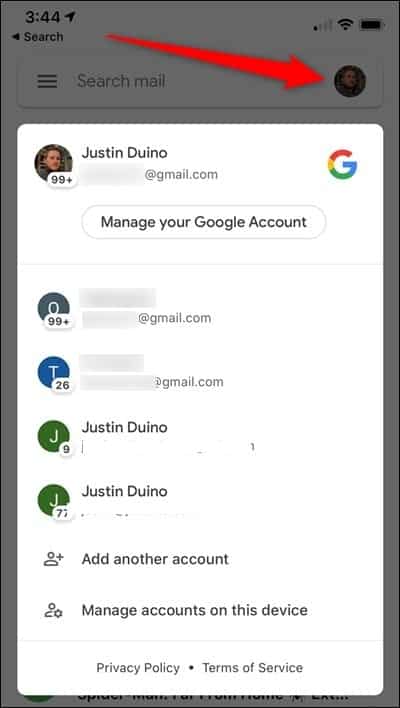
Au moment de la rédaction de cet article, Google a déjà déployé cette fonctionnalité sur ses applications Gmail, Google Maps et Drive sur les appareils Android, iPhone et iPad. Les utilisateurs d'Android trouveront également le sélecteur de compte dans l'application Contacts.
Auparavant, vous deviez cliquer sur l'icône du profil pour basculer entre les comptes Gmail. Mais maintenant, vous pouvez simplement faire glisser votre doigt sur le profil pour passer rapidement au compte suivant. Balayage fonctionne dans un ordre chronologique, et le balayage vous mènera au compte suivant dans la liste. De même, le défilement vers le haut vous ramène au compte précédent de la liste.
Le même geste est disponible dans Google Drive, Google Maps et Google Docs pour basculer rapidement entre plusieurs comptes. Google a promis que ce geste serait éventuellement étendu à Google Contacts, YouTube, Google Actualités et Google Chrome. Cependant, cette mise à jour sera publiée dès qu'elle sera terminée. Lancer Android Q À la fin de 2019.